Dinaminių demografinių arba firmografinių segmentų kūrimas
Svarbu
Šis straipsnis taikomas tik tradicinė rinkodara, kuris bus pašalintas iš produkto 30 m. birželio 2025 d. Kad išvengtumėte pertrūkių, pereikite prie kelionių realiuoju laiku iki šios datos. Daugiau informacijos: Perėjimo apžvalga
Demografiniai ir firmografiniai segmentai yra dinaminiai segmentai, užklausiantys profilio įrašus , saugomus rinkodaros įžvalgų duomenų bazėje. Profilio įrašai apima objektus, su kuriais paprastai dirbate Dynamics 365 Customer Insights - Journeys vartotojo sąsajoje, pvz., kontaktus, klientus, galimus klientus ir visus kitus objektus. Jie sinchronizuojami tarp jūsų Customer Insights - Journeys organizacijos duomenų bazės (kur galite dirbti su jais vartotojo sąsajoje ir kitose Dynamics 365 programose) ir rinkodaros įžvalgų duomenų bazės (kurioje galite pateikti užklausą iš segmentas).
Šio tipo segmentas vadinama dinamine , nes jos narystė apibrėžiama kaip užklausa, kuri pateikia loginį kontaktų, kurie turėtų būti segmentas, aprašą, bet nenurodo kontaktų pagal vardą. Dinaminiuose segmentuose narystė gali pasikeisti bet kurią akimirką, reaguojant į naujus kontaktus, kurie įtraukiami į duomenų bazę ar joje atnaujinami.
Tiek demografiniai, tiek firmografiniai segmentai yra dinaminių profilio segmentų pavyzdžiai. Vienintelis skirtumas yra tas, kad nauji firmografiniai segmentai pagal numatytuosius parametrus sukuriami turintys ryšį su klientų objektu (kurį galite laisvai pašalinti). Daugiau informacijos apie kitų tipų segmentus ir straipsnių apie tai, kaip su jais dirbti, saitų rasite Darbas su segmentais
Demografinio arba firmografinio segmento kūrimas ir redagavimas
Jei norite tvarkyti segmentus, eikite į tradicinė rinkodara> klientų>segmentai ir atlikite vieną iš toliau nurodytų veiksmų.
- Pasirinkite bet kurį išvardytą segmentą, kad jį atidarytumėte redagavimui.
- Norėdami sukurti naują demografinę arba firmografinę segmentas, komandų juostoje pasirinkite Naujas . Atidaromas dialogo langas segmentas šablonai ; pasirinkite Atšaukti , kad jį uždarytumėte, tada pasirinkite parinktį Demografiniai rodikliai arba Firmografija , kaip aprašyta skyriuje Darbas su segmentais.
Dabar kurkite savo demografinio ar firmografinio segmento logiką, kaip aprašyta likusioje šio straipsnio dalyje. Daugiau informacijos apie kitų tipų segmentus ir straipsnių apie tai, kaip su jais dirbti, saitų rasite Darbas su segmentais
Užklausos bloko elementai
Užklausos blokas yra loginių sakinių ir sakinių grupių rinkinys. Užklausos blokas gali būti paprastas (galbūt tik su viena sąlyga) arba sudėtingas (su keliomis įdėtosiomis grupėmis ir ryšiais). Segmentuose taip pat gali būti keli užklausų blokai, suderinti su „union“, neįtraukimo ir (arba) sankirtos operatoriais, tačiau dažnai turėsite tik vieną užklausos bloką.
Kiekviename jūsų segmento užklausos bloke turi būti pateiktas kontaktų, atrinktų pagal bloke nustatytą logiką, sąrašas. Kiekviename bloke turi būti sukurtas įvairių objektų kelias. Objektai turi būti susieti ryšiais ir baigtis kontakto objektu. Paprastas užklausų blokas gali pateikti užklausą tik kontakto objektui, tačiau sudėtingesnė užklausa gali nurodyti arba pereiti per kelis objektus.
Tolesniame vaizde parodytas įprasto užklausos bloko dinaminio profilio segmento užklausoje pavyzdys. Jame akcentuojamos pagrindinės dizaino įrankio funkcijos, kurias naudosite kurdami užklausą.
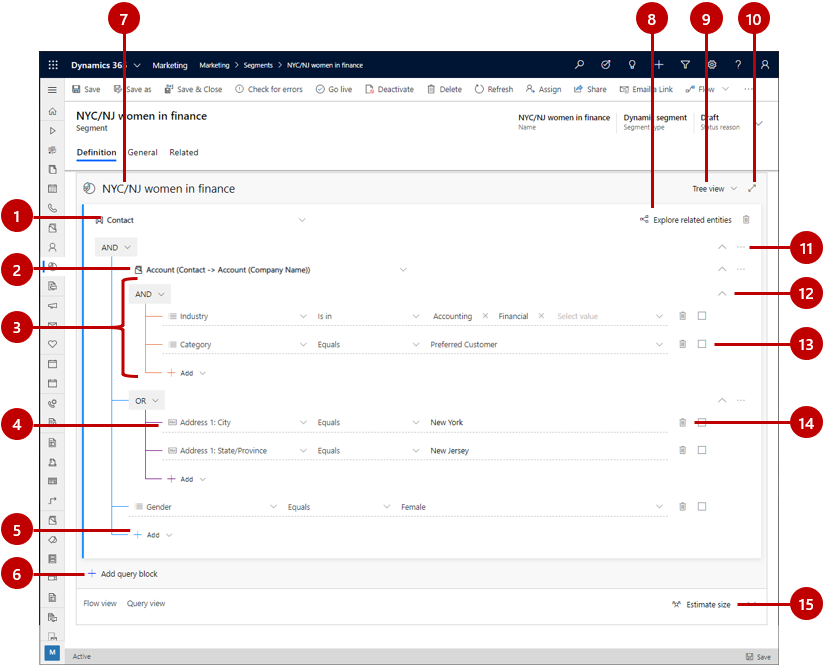
Legenda.
Objektas: galite pateikti užklausą bet kuriam objektui, kuris sinchronizuojamas su rinkodaros įžvalgų paslauga. Tačiau kiekvienas užklausos blokas turi baigtis objektu Kontaktas . Paprastai pasirinksite pradėti nuo kontakto objekto ir tiesiog likti jame (galbūt įtraukdami sąlygų, susijusių su užklausa), bet taip pat galite pasirinkti pradėti nuo kito objekto, tada susieti per vieną ar daugiau ryšių, kad baigtumėte kontakto objektu kaip paskutiniu užklausų bloke.
Susijęs objektas: susiję objektai susieti dabartinį objektą susijusiam ūkio subjektui naudodami konkretų vieno iš dviejų objektų lauką. Šiame pavyzdyje matysite kontakto objekto ryšį su kliento objektu, komentuojamą kaip Klientas (kontaktas –> klientas (įmonės pavadinimas))). Tai reiškia, kad susiejame su kliento objektu, kuris vėl susijęs su objektu Kontaktas – šiuo atveju per kontakto objekto peržvalgos lauką, pavadintą Įmonės pavadinimas . Šis ryšys atidaro sąlygų grupę, kuri ras kai kurias sąskaitas pagal kriterijus, įdėtus po šiuo ryšiu, ir tada vėl susies su pagrindiniu objektu (kontaktu), suradusi visus kontaktus, kurie veikia rastose įmonėse (kontaktus, kurie susieti su tomis įmonėmis per kontakto lauką Įmonės pavadinimas ). Jei reikia, dirbdami vis toliau nuo pagrindinio objekto, susijusius objektus galite įdėti vieną į kitą.
Sakinių grupė: Sakinių grupės yra loginių sakinių (eilučių) rinkiniai, kurie sujungiami naudojant operatorius AND arba OR. Operatorius AND yra griežtesnis; jis randa tik tuos įrašus, kurie atitinka visus kiekvienos grupėje esančios sąlygos kriterijus. Operatorius OR yra platesnis; jis randa visus įrašus, kurie atitinka bet kurį iš grupės kriterijų. Norėdami pasirinkti operatorių, naudokite sąlygų grupės viršuje esantį išplečiamąjį sąrašą. Sąlygų grupes galite įdėti vieną į kitą. Sistema pirmiausia išsprendžia giliausiai įdėtas grupes, o tada keliauja aukštyn. Čia pateiktame pavyzdyje bus rastos sąskaitos (pirminis subjektas), kurios yra finansų arba apskaitos sektoriuje, bet tik tos, kurios taip pat turi pageidaujamo kliento kategoriją.
Viena sąlyga (eilutė): sąlygos yra pagrindiniai užklausos kūrimo blokai. Kiekviena iš jų užduoda konkretų klausimą apie konkrečią lauko reikšmę ir randa įrašus, kurie atsako į šį klausimą. Kiekviena eilutė pradedama įvardijant lauką iš pirminio objekto, po kurio eina operatorius (pvz., lygu, turi, prasideda arba baigiasi), po kurio eina reikšmė. Jei reikia, norėdami nustatyti kievkienos naujai įtrauktos sąlygos lauką. operatorių ir reikšmę, naudokite pateiktus išplečiamuosius sąrašus ir laukus. Čia pateiktame pavyzdyje randami kontaktai, kurių adreso miesto dalis prilygstaNiujorkui.
Pastaba.
Apskaičiuotųjų ir suminių laukų segmentavimui naudoti negalima.
Įtraukti elementą: naudodami mygtukus Įtraukti įtraukite naują eilutę, punktų grupę arba susijusį objektą toje užklausos struktūros vietoje. Pasirinkite mygtuką, kad atidarytumėte išplečiamąjį sąrašą, tada pasirinkite, kokio tipo elementą norite ten įtraukti (Įtraukti eilutę, Įtraukti grupę arba Įtraukti susijusį objektą). Galiausiai naudodami naujam elementui skirtus išplečiamuosius sąrašus ir laukus, sukonfigūruokite naują eilutę, sąlygų grupę arba ryšį.
Pridėti užklausos bloką: naudokite šį mygtuką, jei norite į užklausą įtraukti naują bloką. Kiekvienas užklausos blokas išsisprendžia į kontaktų rinkinį, kurį tada derinate naudodami junginio, neįtraukimo ir (arba) sankirtos operatorius. Puslapio apačioje yra pateikta „Sankey“ diagrama, padedanti vizualizuoti, kaip jūsų užklausos blokai dera ir susijungia vienas su kitu. Poveikis yra panašus, kaip sukūrus sudėtinį segmentą, tačiau šiuo atveju užklausos blokus derinate viename segmente, o ne atskiruose esamuose segmentuose.
segmentas vardas: peržiūrėkite ir redaguokite savo segmentas pavadinimą čia.
Naršyti susijusius objektus: pasirinkite šį mygtuką, jei norite atidaryti diagramą, iliustruojančią, kaip įvairūs objektai yra susiję vienas su kitu jūsų duomenų bazėje (ypač kaip jie susiję su kontakto objektu). Tai gali padėti nuspręsti, kaip pasinaudoti susijusiais objektais užklausoje.
Rodinių parinkiklis: naudokite šį išplečiamąjį sąrašą, kad pasirinktumėte pageidaujamą užklausų dizaino įrankio rodinį. Pasirinkite Medžio rodinys , jei norite, kad sakinių grupės būtų rodomos taip, kaip matote šioje diagramoje, o grupės viršuje rodomas grupei taikomas operatorius (OR/AND). Pasirinkite Natūralus , kad kiekvienos eilutės pradžioje būtų rodomas operatorius (OR/AND).
Viso ekrano redaktorius: pasirinkite šį mygtuką, kad atidarytumėte segmentas dizaino įrankį viso ekrano režimu, kuris suteikia daugiau ekrano nekilnojamojo turto užklausai peržiūrėti ir redaguoti.
Komandų meniu: naudokite komandų meniu (...), kad veiktų grupėje, kurioje jis rodomas, arba pasirinktuose tos grupės elementuose. Čia gali pasirodyti šios komandos (priklausomai nuo konteksto):
- Delete: ištrinama visa grupė.
- Naikinti pažymėtą: panaikinamos tik iš grupės pažymėtos eilutės.
- Išgrupuoti viską: perkelia visas grupės eilutes į vieną lygį, kuris sulieja jas į grupę virš šio.
- Išgrupuoti pasirinktą: perkelia tik pasirinktas eilutes į grupę, esančią virš šios.
- Pasirinkta grupė: sukuria naują grupę, kurioje yra pažymėtos eilutės, įdėtos po dabartine grupe.
Išplėsti / sutraukti grupę arba blokuoti: pasirinkite ševrono mygtuką, kad išplėstumėte arba sutrauktumėte visas eilutes grupėje arba užklausos bloke, esančiame po tuo mygtuku. Taip galite perjungti tarp viso vaizdo ir atskirų užklausos duomenų peržiūros; tai gali būti naudinga sudėtinėms užklausoms.
Pažymėkite langelį: naudokite šiuos žymės langelius norėdami pažymėti eilutes, kuriose galite dirbti naudodami komandų meniu.
Mygtukas Naikinti: norėdami pašalinti sąlygą (eilutę) iš užklausos, pasirinkite ištrynimo mygtuką, esantį šalia eilutės, kurią norite pašalinti.
Sąlygų kūrimas
Kiekvieno segmento užklausa sudaryta iš atskirų loginių sąlygų, kurios sugrupuotos ir sujungtos naudojant loginius operatorius (IR (ARBA)). Kiekviena sąlyga ieško įrašų, kurie turi konkrečią reikšmę (arba reikšmių diapazoną) konkrečiame lauke konkrečiam objektui.
Segmentavimo dizaino įrankis palaiko visų duomenų tipų, kuriuos palaiko „Dynamics 365“, laukus, įskaitant parinkčių rinkinį, dviejų parinkčių rinkinį, kelių parinkčių rinkinį, vieną teksto eilutę, kelias teksto eilutes, sveikąjį skaičių, slankųjį skaičių, dešimtainį skaičių, valiutą, peržvalgą, datą ir laiką bei klientą.
Kurti sąlygą, kuri randa standartines laukų reikšmes
Standartiniai laukai yra laukai, kuriuose vartotojai gali laisvai įvesti bet kokią reikšmę (atitinkamo duomenų tipo). Įprastas pavyzdys yra kontakto objekto laukas vardas . Vartotojai gali laisvai įvesti bet kokį šio lauko tekstą, o laukas yra tiesioginė kontakto objekto dalis. Šioje iliustracijoje parodyta, kaip kurti sąlygą pagal standartinį lauką.

Legenda:
- Objekto pavadinimas: tai objektas, iš kurio kilęs laukas. Jis rodomas grupių ir (arba) eilučių rinkinio viršuje. Visos po tam tikro objekto pateiktos sąlygos grąžins to tipo įrašus.
- Lauko pavadinimas: tai laukas, kurį tikrins sąlyga. Kiekviename lauke rodoma piktograma, nurodanti lauko tipą (tekstas, skaičius, data, peržvalga, parinkčių rinkinys ir t. t.). Jei žinote norimo nurodyti lauko pavadinimą, pradėkite rašyti jo pavadinimą šiame lauke, kad galėtumėte filtruoti išplečiamąjį sąrašą.
- Operatorius: Taip sąlyga patikrins nurodyto lauko reikšmes. Pasirinkimas čia priklauso nuo lauko duomenų tipo. Pavyzdžiui, eilučių laukai leidžia operatoriams, tokiems kaip yra, nėra, yra, prasideda, baigiasi ir kt. Skaičių laukuose pateikiami palyginimai, pvz., lygus, mažesnis ir didesnis nei.
- Reikšmė: tai vertė, kurią sąlyga patikrins naudodama nurodytą operatorių. Standartiniuose laukuose tai bet koks tekstas, todėl galite rašyti viską, kas jums patinka. Paspauskite grįžti, kad įtrauktumėte įvestą reikšmę. Įtraukę reikšmę galite įtraukti daugiau reikšmių įvesdami jas ir paspausdami vėl grįžti. Jei čia įvedate daugiau nei vieną reikšmę, sąlygoje randami įrašai, atitinkantys bet kurią iš šių reikšmių (lyg tai būtų atskiros sąlygos, sujungtos operatoriumi ARBA). Norėdami iš čia pašalinti reikšmę, pasirinkite jos uždarymo piktogramą, kuri atrodo kaip X.
Pastaba.
Galite pasirinkti tik tuos objektus, kurie pasiekiami rinkodaros įžvalgų tarnybai. Jei jums reikalingas objektas, kurio nėra sąraše, paprašykite administratoriaus, kad jį įjungtų. Instrukcijų ieškokite Objektų, kuriuos norite sinchronizuoti su rinkodaros įžvalgų paslauga, pasirinkimas.
Kurti sąlygą, kuri randa parinkčių rinkinio reikšmes
Parinkčių rinkinio laukai yra laukai, kurie priima ribotą konkrečių įvesties reikšmių rinkinį. Paprastai jie pateikiami vartotojams kaip įvesties formų išplečiamasis sąrašas. Pavyzdžiui, kontakto objekte gali būti laukas Vaidmuo , kuriame pateikiamos konkrečios parinktys, pvz., Sprendimų priėmėjas, Darbuotojas ir Įtakingas asmuo. Galimos reikšmės yra pačio objekto dalis, todėl jos nenurodo jokių susijusių objektų.
Parinkčių rinkinio laukai veikia beveik tokiu pačiu būdu kaip ir ankstesniame skyriuje aprašyti standartiniai laukai. Vienintelis skirtumas yra tas, kad įvesdami reikšmę (-es) galėsite pasirinkti tik iš to parinkčių rinkinio objekte apibrėžtų reikšmių. Kaip ir standartiniuose laukuose, galite nurodyti kelias reikšmes, kurios sujungtos operatoriumi ARBA.
Kurti sąlygą, kuri randa kelių parinkčių rinkinio reikšmes
Keli parinkčių rinkinio laukai yra beveik tokie patys kaip parinkčių rinkinio laukai, tačiau jie leidžia kiekvienam įrašui priimti kelias reikšmes, o parinkčių rinkinio laukai priima tik vieną reikšmę. Pavyzdžiui, kontakto objekte gali būti laukas Parankiniai augintiniai , kuriame pateikiamos reikšmės Šunys, Katės ir Paukščiai, ir kiekvienam kontaktui gali būti pritaikyta nė viena, viena, dvi arba visos trys iš šių reikšmių.
Segmentų dizaino įrankyje kelių parinkčių rinkinio laukuose pateikiami operatoriai, kurie tinka kelioms reikšmėms apdoroti. Pavyzdžiui, galite išvardyti kelias reikšmes ir nustatyti, kad operatorių būtų visos (kad būtų galima rasti tik kontaktus, kuriuose yra visos išvardytos reikšmės ) arba kuriame yra bet kuri iš (norėdami rasti visus kontaktus, turinčius bent vieną iš išvardytų reikšmių).
Kurti sąlygą, kuri randa peržvalgos reikšmę
Peržvalgos reikšmės yra reikšmės, gaunamos iš susijusio objekto. Pavyzdžiui, kontakto objekte yra peržvalgos laukas, vadinamas Įmonės pavadinimas, kuris susijęs su kliento objektu. Kontakto įraše šiame lauke saugomas unikalus susijusio kliento įrašo ID, tačiau sistema rodo įmonės pavadinimą, kuris randamas ieškant kliento ID ir ieškant atitinkančio kliento įrašo lauko Vardas reikšmės.
Pasirinkus sąlygos lauko pavadinimą, peržvalgos laukuose rodoma didinamojo stiklo piktograma.
Jei susijęs objektas prieinamas rinkodaros įžvalgų tarnybai, galite pasirinkti iš galimų reikšmių priskirdami savo sąlygos reikšmę. Ankstesniame pavyzdyje galite pasirinkti iš galimų įmonių pavadinimų sąrašo. Jei susijęs objektas nepasiekiamas rinkodaros įžvalgų tarnyboje, turėsite ieškoti ir įvesti įrašo ID . Jūsų administratorius gali įtraukti bet kokius jums reikalingus objektus į rinkodaros įžvalgų paslaugą, kaip reikalaujama; instrukcijų ieškokite Objektų, kuriuos norite sinchronizuoti su rinkodaros įžvalgų tarnyba, pasirinkimas
Objektų su ryšiais perkėlimas
Kai sukuriate naują segmentas, jis automatiškai prasideda numatytąja grupe, pagrįsta kontakto objektu, kaip matėme ankstesniame pavyzdyje. Kol pageidaujate, kad užklausos reikšmės būtų tiesiogiai susietos su kontakto objektu, tol paprasta įtraukti įvairias sąlygas ir sujungti jas operatoriais IR / ARBA, jei dar neapibrėžėte ieškomų kontaktų rinkinio. Tačiau taip pat galite kurti daug sudėtingesnes užklausas, kurios nurodo tam tikrą kitą objektą (pvz., paskyrų), tą objektą pateikia pagal tam tikrus kriterijus (pvz., darbuotojų skaičių), o vėliau vėl nurodo į kontakto objektą, kad rastų su tomis paskyromis susietus kontaktus.
Visi segmentai turi baigtis kontakto objektu, todėl bet kuriuo metu pradėdami ne kontakto objektu, galiausiai turite grįžti atgal į kontakto objektą. Tačiau paprastai galite pradėti nuo kontakto objekto ir likti jame, nurodydami susijusius objektus kaip įdėtąsias grupes. Kiekvienu atveju galite pereiti nuo objekto prie objekto naudodami ryšį. Kaip ir eilutėse bei grupėse, galite įtraukti susijusį objektą naudodami mygtuką Įtraukti .
Renkantis susijusį objektą, parinktys rodomos naudojant toliau nurodytus sutartinius pavadinimus:
DestinationEntity(PrimaryEntity-SecondaryEntity>(FieldName))
Kur:
- DestinationEntity yra objektas, į kurį einate. Visos toliau nurodytos eilutės teikia šio objekto laukų užklausą.
- PirminisSubjektas yra objektas ryšio pradžioje. Jis visada rodomas kairėje rodyklės pusėje. Pavyzdžiui, kontaktas (pirminis objektas) gali būti susietas su klientu (antriniu objektu) naudojant kliento pagrindinio kontakto lauką (lauko pavadinimas).
- FieldName yra peržvalgos lauko, per kurį užmezgamas ryšys, pavadinimas. Jis visada rodomas skliausteliuose. Nurodytas laukas priklauso pagrindiniam objektui, o jo reikšmė rodoma iš antrinio objekto (tačiau iš tikrųjų jame yra susijusio įrašo, iš kurio gaunama reikšmė, ID). Kai kuriais atvejais galite matyti du ar daugiau ryšių tarp tų pačių dviejų objektų, kurių kiekvienas pereina į kitą lauką.
- AntrinisSubjektas yra ryšio paskirties vieta. Ji visada rodoma dešinėje rodyklės pusėje.
- Rodyklė rodo, ar tai ryšys 1:N (->), ar ryšys N:N (<->). (N:1 ryšiai yra išdėstyti taip, kad būtų rodomi kaip 1:N ryšiai.)
Pavyzdys.
- Klientas (klientas –> kontaktas (pagrindinis kontaktas)): atidaroma nauja grupė, kurioje galite pateikti užklausą klientams (paskirties objektui), kad pateiktumėte kontaktų, kurie rodomi kaip pagrindinis kiekvieno rasto kliento kontaktas, sąrašą (nes "Pagrindinis kontaktas" yra objekto "Klientas" peržvalgos laukas).
- Abonementas (kontaktas –> abonementas (valdantysis partneris)): atidaroma nauja grupė, kurioje galite pateikti užklausą dėl abonementų (paskirties objekto), kad pateiktumėte kontaktų, kuriuose tas klientas rodomas kaip jų vadovaujantis partneris, sąrašą (nes "Vadovaujantis partneris" yra objekto "Kontaktas" peržvalgos laukas).
- Įvykio registracija (Įvykio registracija –> Kontaktas (Kontaktas)): atidaroma nauja grupė, kurioje galite pateikti užklausą įvykių registracijos objektui (paskirties objektui), kad grąžintumėte kontaktų, užsiregistravusių gauti rastus įvykius, sąrašą (nes "Kontaktas" yra objekto "Įvykių registracija" peržvalgos laukas).
- Potencialus klientas (potencialus klientas –> kontaktas (pirminis potencialių klientų kontaktas))): atidaroma nauja grupė, kurioje galite pateikti užklausą potencialiems klientams (paskirties objektui), kad pateiktumėte kontaktų, susietų su kiekvienu rastu potencialiu klientu (kaip pirminis sąrašą, nes "pirminis Kontaktas, skirtas potencialiam klientui" yra objekto "Potencialus klientas" peržvalgos laukas).
Svarbu
Jūsų segmentas visada turi baigtis kontakto objekte. Jei pradedate tam tikru kitu objektu, visada turite baigti ryšiu grįždami į kontakto objektą.
Arbatpinigiai
Kurdami užklausą, pasirinkite mygtuką Naršyti susijusius subjektus , kad pamatytumėte grafinį žemėlapį, kaip dabartinis objektas susijęs su kitais objektais. Šis įrankis gali padėti išsiaiškinti, kaip pereiti įvairius objektus, kad sukurtumėte kelią, kuris baigiasi reikiamu kontakto objektu. Pasiekiami keliai ir objektai rodomi mėlyna spalva, o objektai ir keliai, kurie nėra tiesiogiai pasiekiami dabartiniame objekte, rodomi šviesiai pilka spalva. Naudoti keliai ir objektai rodomi tamsiai pilka spalva.

Pvz.: apibrėžti paprastą segmentą, pagrįstą kontaktais
Paprastoje užklausoje naudojama viena grupė, kuri nurodo tik kontakto objektą. Kai kursite šio tipo segmento aprašą, nustatykite užklausą su sąlygomis, kurios testuoja įvairias laukų reikšmes iš jūsų kontakto įrašų ir sujungia įvairias sąlygas loginiais operatoriais AND ir OR. Pavyzdžiui, žiūrėkite mokomąją medžiagą dinaminis segmentas kūrimas.
Pvz.: apibrėžti sudėtingesnį segmentas pagal galimybes
Toliau pateikiamas pavyzdys, kaip apibrėžti segmentą, kuris randa kontaktus, susietus su galimybėmis, kurių įplaukos yra 100 000 $ ar daugiau.
Jei jūsų Customer Insights - Journeys egzempliorius dar nenustatytas sinchronizuoti galimybės (galimybės) objekto su rinkodaros įžvalgų paslauga, pasikalbėkite su administratoriumi apie tai, kaip tai nustatyti. Jei esate administratorius, instrukcijų ieškokite Objektų, kuriuos norite sinchronizuoti su rinkodaros įžvalgų tarnyba , pasirinkimas.
Eikite į tradicinė rinkodara> Klientų>segmentai ir komandų juostoje pasirinkite Naujas . Atidaromas dialogo langas segmentas šablonai ; pasirinkite Atšaukti , kad jį uždarytumėte, tada ekrane Sukurkime segmentas pasirinkite Demografiniai rodikliai .
Atidaromas naujas demografinis segmentas. Patikrinkite rodinio parametrą, esantį viršutiniame skirtuko Apibrėžimas kampe , ir įsitikinkite, kad jis nustatytas kaip Medžio rodinys . (Galite naudoti bet kurį rodinį, tačiau šiai procedūrai rodome ir aprašome medžio rodinį, todėl kol kas geriau naudoti jį.)
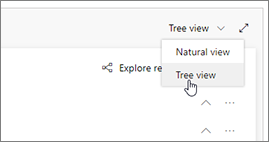
Atidarykite išplečiamąjį sąrašą Įtraukti, esantį po objektu Kontaktas , ir pasirinkite Įtraukti susijusį objektą .
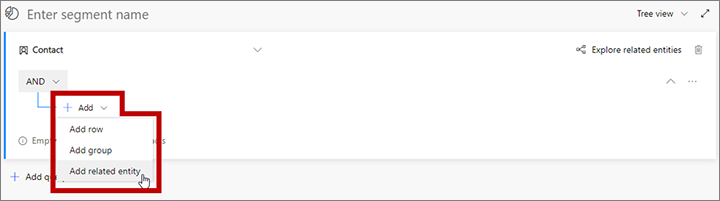
Prie jūsų užklausos pridedamas naujas susijęs objektas. Pasirinkite lauką su Pasirinkti susijusį objektą vaiduoklio tekste, kad atidarytumėte didelį išplečiamąjį galimų ryšių sąrašą. Lauke įveskite "galimybė", kad filtruotumėte sąrašą, tada išskleidžiamajame sąraše pasirinkite Galimybė (galimybė -> kontaktas (kontaktas)). Šis ryšys susieja objektą pirminis Kontaktas su objektu Galimybė per objekto Galimybė lauką Kontaktas . Laukas Kontaktas identifikuoja kontaktą, susietą su kiekviena rasta galimybe. Daugiau informacijos: Judėjimas tarp objektų su ryšiais

Atidarykite išplečiamąjį sąrašą Įtraukti , esantį po nauju susijusiu objektu, ir pasirinkite Įtraukti eilutę , kad pradėtumėte apibrėžti ieškomų galimybių rinkinį.
Į užklausa įtraukiama nauja eilutė. Naudokite ją sukurti toliau nurodomą loginę išraišką:
Numat. Pajamos | Yra didesnis arba lygus | 100000

Segmentas dabar randa visus kontaktus, susietus su galimybėmis, kurių pajamos yra 100 000 $ ar didesnės. Jei reikia, dabar galite įtraukti daugiau galimybėmis pagrįstų kriterijų, įtrauktų į ryšį Galimybė (galimybė –> kontaktas (kontaktas)), kad išplėstumėte arba apribotumėte rastų galimybių rinkinį. Taip pat galite įtraukti daugiau kontaktais pagrįstų kriterijų tiesiai po objektu Kontaktas (medžio apačioje, už galimybės (galimybės ir kontakto (kontakto))ryšio> ribų ), kad išplėstumėte arba apribotumėte rastų kontaktų rinkinį.
Pasirinkite lauką, kuriame rodoma Įveskite segmentas pavadinimą kaip vaiduoklio tekstą. Tada įveskite segmento pavadinimą.
Komandų juostoje pasirinkite Įrašyti , kad įrašytumėte segmentas, tada pasirinkite Paleisti.
Kelių užklausų blokų derinimas
Galite sukurti segmentą, kuriame būtų keli užklausų blokai, tada nustatyti taisykles, kaip grupes suderinti. Dažnai tuos pačius rezultatus galite gauti naudodami vieną sudėtingą užklausos bloką, tačiau kartais gali būti lengviau segmentą kurti ir vizualizuoti naudojant kelis užklausų blokus.
Tolesniame vaizde parodytas dinaminių profilio segmentų dizaino įrankis su keliais užklausų blokais.

Legenda:
- Sutrauktas užklausos blokas: visi užklausų blokai šiame pavyzdyje rodomi kaip sutraukti, o tai reiškia, kad nematote išsamios kiekvienos grupės logikos. Tačiau, naudojant šį rodinį, lengviau matyti visas grupes ir koreguoti logiką, naudojamą joms derinti. Norėdami išplėsti ar sutraukti kiekvieną užklausų bloką, naudokite kiekvieno iš jų dešinėje esantį „V“ pavidalo mygtuką.
-
Užklausų bloko operatorius: Tarp kiekvieno užklausos bloko yra operatorius, kuris nustato ankstesnės grupės derinimo su kita logika. Naudokite šį išplečiamąjį sąrašą norėdami pasirinkti vieną iš šių parinkčių:
- Sąjunga: Sujungia visus abiejų grupių narius.
- Susikerta: randa tik tuos kontaktus, kurie yra abiejų grupių nariai. Tik vienoje iš grupių esantys kontaktai bus pašalinti.
- Išskyrus: pašalina visus gaunamos grupės kontaktus iš dabartinio rezultato.
- Sankey diagrama: Ši diagrama leidžia lengvai vizualizuoti, kaip visos įvairios grupės yra derinamos pagal jūsų pasirinktą logiką. Joje nurodoma, kaip bus derinamos dvi gaunamos grupės, derinio tvarka ir apytikslis poveikis, kurį derinimo logika turės gautai suderintai grupei. Pasirinkite skirtuką Srauto rodinys puslapio apačioje, jei ten nematote diagramos.
Neapdorotos užklausos peržiūra ir redagavimas
Segmentų dizaino įrankis suteikia grafinę sąsają dinaminio segmento logikai kurti. Dirbdami su parametrais iš tikrųjų fone kuriate tekstinę užklausą. Tai yra užklausa, kurią sistema faktiškai vykdys pagal jūsų duomenų bazę. Paprastai užklausos nereikia naudoti jokiu tikslu, tačiau kartais ji gali padėti šalinti triktis. Taip pat galite užklausas nukopijuoti / įklijuoti į dizaino įrankį, kurį galbūt naudosite kurdami esamo segmento kopiją ar bendrindami užklausos dizainą el. paštu.
Norėdami rasti, peržiūrėti ir redaguoti užklausą, slinkite į puslapio apačią ir čia atidarykite skirtuką Užklausos rodinys .